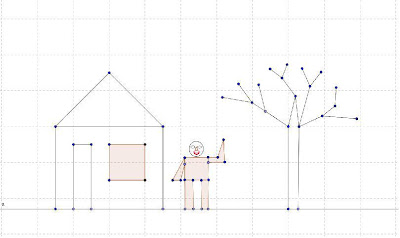O GeoGebra é um software de matemática dinâmica gratuito e multi-plataforma para todos os níveis de ensino, que combina geometria, álgebra, tabelas, gráficos, estatística e cálculo numa única aplicação. Tem recebido vários prémios na Europa e EUA.
+
+
Para o experimentares tens de fazer o descarregamento (download) da página do Geogebra, mas primeiro pede autorização ao teu Encarregado de Educação.
Também funciona no Magalhães!
+
Também funciona no Magalhães!
+
Para ajudar os teus primeiros passos no Geogebra tens disponíveis estes ficheiros de ajuda:
Usar o Geogebra
Ao abrires o programa, surge uma barra de menus e uma barra de ferramentas. Existem sete opções de menus — Ficheiro, Editar, Exibir, Opções, Ferramentas, Janela e Ajuda.
A barra de ferramentas contém onze ícones, onde cada um deles tem associado um conjunto de ferramentas, que ficam disponíveis quando premimos o ícone correspondente.
A barra de ferramentas contém as opções a utilizar quando querermos criar objectos e realizar construções. Cada botão tem, depois, outras opções mais detalhadas.
Nota:
— A alteração das propriedades de visualização dos diversos elementos, como, por exemplo, a visualização ou não, das letras ou rótulos, cores, ... faz-se no menu Editar — Propriedades.
— Para alterar as propriedades de um só objecto, coloca o cursor sobre o objecto, de modo a ele ficar evidente. Clica então no botão direito do rato e escolhe Propriedades, no menu que aparece.
Proposta 1 — Desenho de figuras geométricas e outros objectos
Para conheceres melhor o Geogebra usa o rato e as ferramentas para desenhar figuras na zona gráfica.
No menu EXIBIR oculta a janela de álgebra e os eixos coordenados, mostra o quadriculado.
Por exemplo, para desenhar um triângulo, escolhe a ferramenta POLÍGONO. No ecrã aparece o ponto A . Desenha, afastado deste, o ponto B e o ponto C que vão ser vértices do triângulo e volta a clicar em A. Obtiveste o triângulo ABC.
Continua a desenhar.
Quando estiveres satisfeito com o teu trabalho, abre o menu FICHEIRO e selecciona GUARDAR.
Para imprimir vai ao menú FICHEIRO - Previsão de Impressão, escolhe uma escala para ampliar o desenho (por exemplo, 3:1) e clica em IMPRIMIR.
Esta tarefa para ser mais fácil de imprimir está disponível "Usar o geogebra"
Bom Trabalho!